Геолокация на смартфонах Huawei позволяет отслеживать расположение устройства в реальном времени. Это полезно для поиска мест, получения рекомендаций о заведениях и обмена местоположением с друзьями.
Для того чтобы включить геолокацию на смартфоне Huawei, откройте настройки. Иконка настроек обычно находится на главном экране или в меню приложений. Вы также можете воспользоваться функцией поиска или панелью быстрых настроек.
После открытия настроек прокрутите страницу вниз и найдите раздел "Соединение" или "Безопасность и конфиденциальность". В этом разделе вы найдете подраздел "Геолокация" или "Местонахождение". В некоторых случаях этот раздел может быть назван "Позиционирование".
При входе в раздел "Геолокация" вы увидите набор опций и настроек, связанных с расположением вашего смартфона. В зависимости от модели и версии операционной системы, у вас может быть возможность включить или отключить геолокацию, выбрать режим определения местоположения или настроить некоторые другие параметры. Чтобы включить геолокацию, просто переключите соответствующую опцию в положение "Включено".
Второй способ: использование конкретного приложения
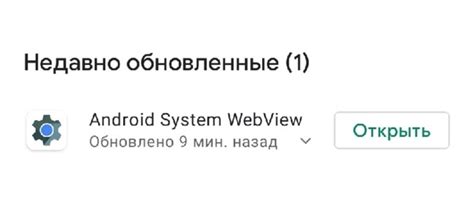
Вы также можете включить геолокацию для конкретного приложения на устройстве Huawei. Для этого:
| Шаг 1: | Откройте меню "Настройки" на своем устройстве Huawei. |
| Шаг 2: | Выберите "Приложения и уведомления". |
| Шаг 3: | Найдите приложение, для которого хотите активировать геолокацию, и откройте его. |
| Шаг 4: | Найдите опцию "Разрешение на использование геолокации" и включите ее. |
| Включите опцию "Геолокация". |
После выполнения этих шагов геолокация будет включена на вашем устройстве Huawei, и приложения, которые требуют доступ к геолокации, смогут использовать эту функцию.
Откройте "Настройки" на вашем устройстве Huawei.
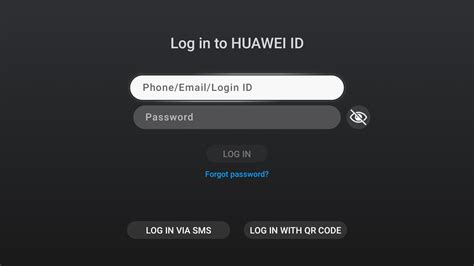
Чтобы включить геолокацию на устройстве Huawei, вам нужно открыть настройки вашего устройства. Для этого проследуйте следующим образом:
- В верхней части главного экрана вашего устройства Huawei просмотрите панель уведомлений и щелкните на значок "Настройки". Он обычно выглядит как шестеренка.
- После щелчка на значке "Настройки" вы откроете меню настроек вашего устройства Huawei.
- Прокрутите вниз по экрану и найдите раздел "Персональные данные и безопасность". Щелкните по нему.
| Найдите иконку с настройкой геолокации (обычно изображена в виде стрелки указывающей вниз). | |
| 4. | Нажмите на иконку и выберите режим работы геолокации: "включено", "выключено" или "только при использовании приложений". |
| 5. | После выбора режима геолокации, нажмите на стрелку вверх, чтобы закрыть панель уведомлений. |
Теперь геолокация будет работать в соответствии с выбранным режимом. Вы можете легко изменить режим геолокации в любое время, повторив эти шаги.
Откройте "Быстрые настройки" на устройстве Huawei.
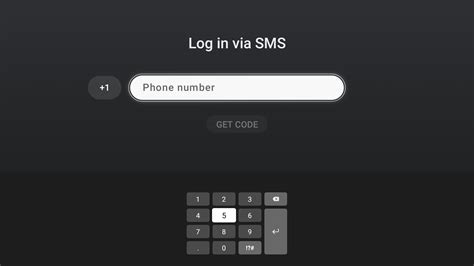
Чтобы включить геолокацию на устройстве Huawei, откройте "Быстрые настройки" в верхней части экрана для доступа к основным функциям устройства.
Чтобы открыть "Быстрые настройки", потяните пальцем вниз по верхнему краю экрана. Это откроет панель уведомлений и "Быстрые настройки". "Быстрые настройки" будут отображены в виде небольших иконок, которые представляют различные функции устройства.
Найдите иконку с изображением геолокации. Обычно она представлена в виде глобуса или указательной стрелки. Это значок позволяет включать и отключать геолокацию на вашем устройстве Huawei.
Когда вы найдете иконку геолокации, нажмите на нее. Это активирует функцию геолокации, и она станет доступной для использования в приложениях и сервисах, которым требуется ваше местоположение.
Если вы хотите отключить геолокацию, просто нажмите еще раз на иконку геолокации в "Быстрых настройках". Это выключит функцию геолокации и предотвратит отслеживание вашего местоположения.
Включение геолокации на устройстве Huawei через "Быстрые настройки" - простой и удобный способ получить доступ к этой функции и контролировать ее использование.
Третий способ: использование приложения "Карты"
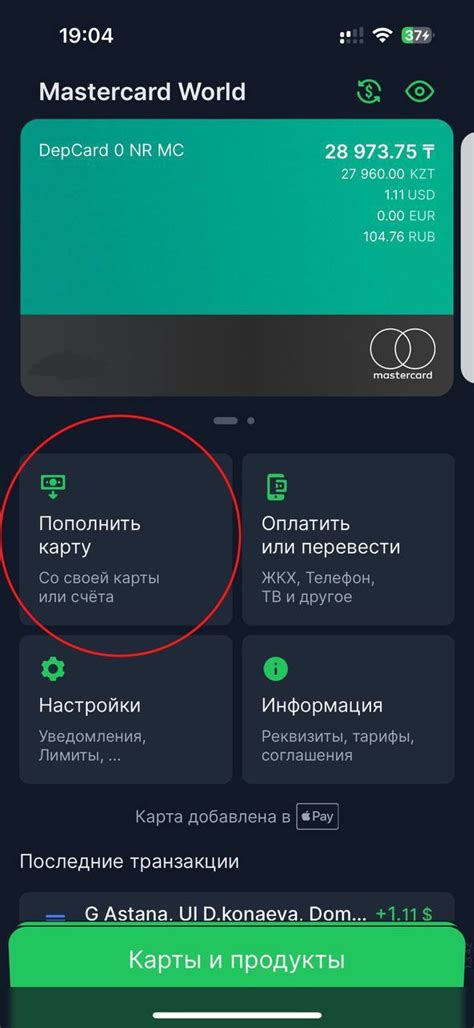
Если вы хотите использовать приложение "Карты" для включения геолокации на устройстве Huawei, выполните следующие инструкции:
Шаг 1: Откройте приложение "Карты" на устройстве Huawei.
Шаг 2: На главной странице приложения "Карты" найдите иконку с настройками (обычно три горизонтальные полоски) и нажмите на нее.
Шаг 3: Выберите "Настройки" или "Настройки приложения" в выпадающем меню.
Шаг 4: В разделе настроек выберите "Локация" или "Геолокация".
Шаг 5: Включите опцию "Геолокация" или "Разрешить использование местоположения".
Шаг 6: Приложение "Карты" будет использовать геолокацию вашего устройства Huawei для предоставления вам актуальных данных о вашем местонахождении.
Использование приложения "Карты" для включения геолокации на устройстве Huawei позволит вам быстро и удобно определить свое местоположение и получать точные и актуальные данные о городе, улице или достопримечательности без лишних усилий.
Откройте приложение "Карты" на вашем устройстве Huawei.

Если у вас на смартфоне или планшете Huawei установлено приложение «Карты», вы сможете воспользоваться функцией геолокации, чтобы определить свое текущее местоположение или найти нужное место на карте.
Для открытия приложения "Карты" найдите его на главном экране устройства или в меню приложений. Обычно оно имеет значок карты или надпись «Карты».
После открытия приложения "Карты" можно использовать его для поиска мест или навигации.
С использованием геолокации на устройстве Huawei можно получить более точные данные о местоположении и использовать их для задач, связанных с картами и навигацией.
Четвертый способ: использование голосового помощника

Если установлен голосовой помощник на устройстве Huawei, можно использовать его для включения геолокации. Этот способ удобен для людей, предпочитающих голосовое управление.
Для включения геолокации с помощью голосового помощника, выполните следующие шаги:
- Активируйте голосового помощника, нажав кнопку "Голосовой поиск" на вашем устройстве Huawei.
- Скажите "Включить геолокацию" или аналогичную команду для включения данной функции.
- Следуйте инструкциям голосового помощника для завершения процесса включения геолокации.
После выполнения этих шагов геолокация будет включена на вашем устройстве Huawei, и вы сможете пользоваться различными сервисами, требующими знания вашего местоположения.